Mac에서 앱을 강제로 종료하는 방법
앱이 응답하지 않아 정상적으로 종료할 수 없는 경우 앱을 강제로 종료할 수 있습니다.
앱을 정상적으로 종료하는 방법
앱이 정상적으로 종료되면 변경 사항을 저장하는 등 종료하기 전에 필요한 작업을 수행할 수 있습니다. 따라서 앱을 강제로 종료하기 전에 다음과 같이 앱을 정상적으로 종료해 봅니다.
command-Q 키를 누릅니다.
또는 메뉴 막대에 있는 앱의 메뉴에서 '종료'를 선택합니다. 예를 들어 Safari를 종료하려면 메뉴 막대에 있는 Safari 메뉴에서 '종료'를 선택합니다.
앱이 응답하지 않아 정상적으로 종료할 수 없는 경우 앱을 강제로 종료해 볼 수 있습니다.
iPhone에서 앱을 닫는 방법을 알아봅니다.
앱을 강제로 종료하는 방법

앱이 응답하지 않아 앱을 강제로 종료하려면 다음을 수행합니다.
option(또는 alt), command, esc 키를 동시에 누릅니다. (Mac에 Touch Bar가 있는 경우 esc 키는 Touch Bar의 왼쪽에 있습니다.)
또는 화면 모서리에 있는 Apple 메뉴()에서 '강제 종료'를 선택합니다.
강제 종료 윈도우가 열립니다. 반응하지 않는 앱을 선택한 후 다음과 같이 '강제 종료'를 클릭합니다.
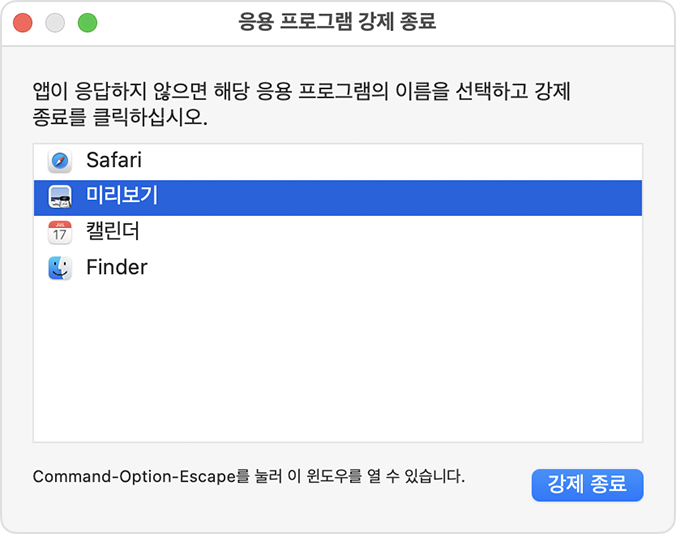
Finder는 항상 열려 있지만, Finder가 반응하지 않는 경우에는 강제로 종료했다가 다시 열 수 있습니다. 강제 종료 윈도우에서 'Finder'를 선택한 다음 '재실행'을 클릭하면 됩니다.
앱을 강제로 종료할 수 없는 경우
앱을 강제로 종료할 수 없는 경우 Mac을 재시동해 봅니다. 화면 모서리에 있는 Apple 메뉴()에서 '재시동'을 선택합니다.
Mac이 재시동되지 않으면 다음과 같이 Mac을 강제로 끕니다.
Mac이 꺼질 때까지 Mac의 전원 버튼을 최대 10초 동안 길게 누릅니다. (모든 Mac에는 전원 버튼이 있습니다. Touch ID가 있는 노트북 컴퓨터에서는 Touch ID 버튼을 길게 누릅니다.)
전원 버튼을 눌렀다 놓아 Mac을 다시 켭니다.
추가적인 도움이 필요하십니까?
문제에 대해 자세히 설명해 주시면 해결 방법을 제안해 드리겠습니다.
